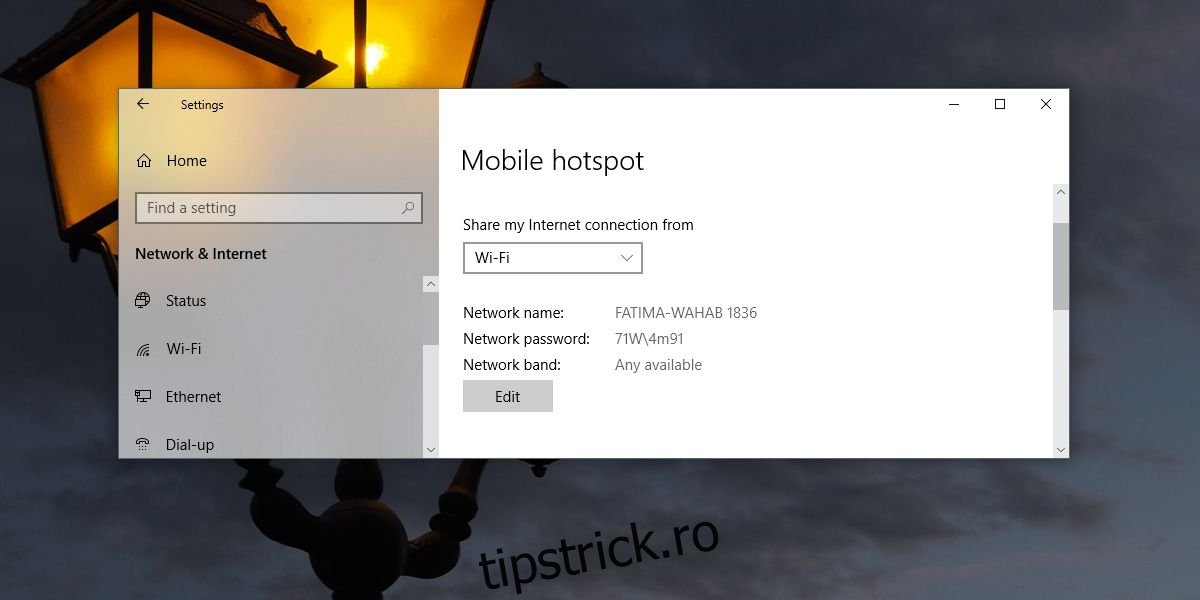Crearea unui hotspot mobil pe Windows 10 este mai ușoară decât a fost vreodată pe orice versiune de Windows. Există un mic comutator la îndemână în Centrul de acțiuni care vă permite să îl porniți și să îl opriți cu un clic. Pentru ca dispozitivele să se conecteze la hotspot-ul tău, trebuie să le dai parola acestuia. În mod implicit, Windows 10 generează automat o parolă pentru hotspot, astfel încât să nu săriți niciodată pasul. Odată ce oferiți parola cuiva, acesta se poate conecta la hotspot-ul dvs. ori de câte ori este activat. Nu puteți bloca exact conectarea unui dispozitiv la el dacă are parolă, dar dacă doriți să eliminați un dispozitiv dintr-un hotspot mobil, puteți. Trebuie doar să fii puțin creativ.
ALERTA SPOILER: Derulați în jos și urmăriți tutorialul video de la sfârșitul acestui articol.
Eliminați dispozitivul din hotspot
Pentru a elimina un dispozitiv dintr-un hotspot mobil creat pe un desktop Windows 10, trebuie să schimbați parola acestuia. Când schimbați parola, hotspot-ul, ca orice altă conexiune wireless, va cere dispozitivelor conectate la acesta să introducă din nou parola.
Pentru a schimba parola hotspot-ului mobil, mai întâi ar trebui să dezactivați hotspot-ul mobil. Apoi, deschideți aplicația Setări și accesați grupul de setări Rețea și Internet. Selectați fila Mobile Hotspot și faceți clic pe butonul Editați sub numele rețelei, parola și secțiunea bandă. Puteți schimba parola cu orice doriți. Odată ce parola a fost schimbată, porniți din nou hotspot-ul și partajați noua parolă cu dispozitivele pe care doriți să le permiteți.
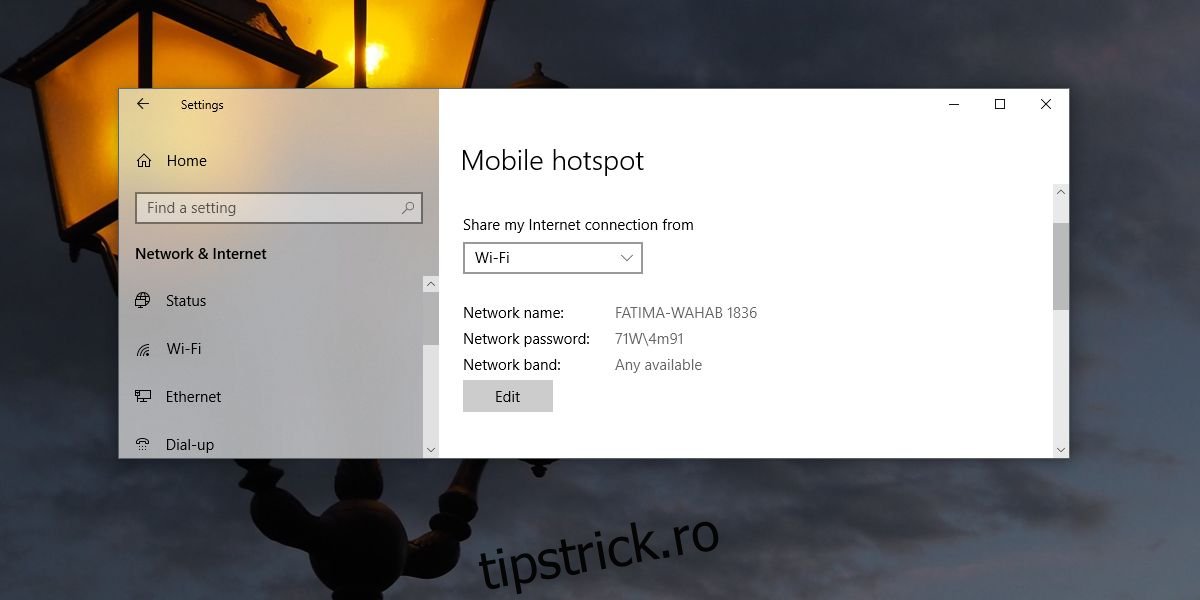
Nu există nicio opțiune pentru includerea pe lista neagră a dispozitivelor, așa că acesta este singurul mod prin care puteți scoate un dispozitiv de pe un hotspot mobil pe care l-ați creat pe desktop.
O altă opțiune este să schimbați modul în care dispozitivele se conectează. În mod implicit, hotspot-ul permite dispozitivelor să se conecteze prin WiFi. Dacă dispozitivele pe care doriți să le permiteți să utilizeze hotspot-ul sunt asociate cu desktopul prin Bluetooth, le puteți permite să se conecteze prin aceasta.
Acest lucru nu numai că va limita conexiunea la dispozitivele asociate, dar vă va oferi și o modalitate ușoară de a elimina un dispozitiv dintr-un hotspot mobil. Pe Windows 10, puteți alege să deconectați un dispozitiv oricând doriți. Dispozitivul nu trebuie să aprobe deconectarea, așa că aveți autonomie completă asupra acestuia. Este, de asemenea, puțin mai sigur, iar Bluetooth are o rază de acțiune mai mică în comparație cu WiFi, așa că există destul de multe motive bune pentru a prefera o conexiune Bluetooth față de una WiFi.